Вы снимаете танцевальное видео и хотите отслеживать свои движения, чтобы ваша аудитория была более сосредоточенной? Устали вручную добавлять ключевые кадры с самого начала до конца? Не переживайте! Вот множество приложений для отслеживания движений, с помощью которых вы сможете легко редактировать видео на своем мобильном устройстве!
Эти приложения используют современные технологии, чтобы отслеживать движущиеся объекты в видеороликах, позволяя креативным профессионалам добавлять текст, графику или эффекты, которые следуют за движением. Давайте разберёмся!
В этой статье
Быстрый обзор приложений для отслеживания движений объекта в видео
| Приложения | Совместимость | Цены | Лучшая причина выбрать |
| Filmora | iOS и Android | Функция отслеживания движения бесплатна (среди прочих), а версия Pro начинается с $2,19/неделя для кроссплатформенной подписки | Мощные инструменты отслеживания движения в один клик и отличные ИИ-функции |
| VLLO | iOS и Android | Покупки в приложении начинаются с $2,49/неделя. | В основном используется для размытия лиц без водяных знаков |
| InShot | iOS и Android | Минимальные функции бесплатны, Pro-версия начинается от $3.99/месяц | Различные формы мозаики для отслеживания лиц |
| KineMaster | iOS и Android | Стандартная версия бесплатна, а Pro-версия начинается от $9.99/месяц | Отслеживание движения с помощью ключевых кадров. |
| CapCut | iOS и Android | Бесплатно, но некоторые расширенные функции и шаблоны доступны через покупки в приложении от $5.99/месяц. | Хороший простой видеоредактор без водяных знаков |
5 лучших приложений для отслеживания движений объекта в видео (Android и iPhone)
Давайте рассмотрим каждый из лучших приложений с трекингом движения для Android и iPhone подробнее, выделяя их функции, преимущества, недостатки и совместимые устройства.
Filmora - Редактор видео с AI
Filmora, с более чем десятилетним опытом в нише видеомонтажа, постепенно стала ведущим видеоредактором с ИИ для настольных и мобильных устройств. Как одно из лучших приложений для отслеживания движения, оно позволяет бесшовно отслеживать движущиеся объекты. Эту функцию можно активировать после добавления текста, стикеров или эффекта "картинка в картинке" (PIP).
В нем есть и многие другие функции видеомонтажа на базе ИИ, которые улучшают ваш опыт редактирования, такие как "автоматическая обрезка с помощью ИИ", "удаление объектов из видео", "преобразование текста в видео", "преобразование текста в речь" и др. Также предлагаются стандартные, но при этом продвинутые возможности, как наложения, фильтры и переходы, а также различные эффекты, что по достоинству ценят пользователи во всем мире.
Совместимость: iOS и Android
Цены: Бесплатно с покупками в приложении; подписка Filmora Pro начинается от $2,19 в неделю, $7,69 в месяц и $34,99 в год.
Как использовать Filmora для отслеживания движения?
Вот как использовать передовую функцию отслеживания движения на Android и iPhone в Filmora:
- Скачайте "Filmora" из App Store или Google Play Store.
- Запустите приложение и импортируйте видео.

- Добавьте текст, стикеры или изображения, либо создайте эффект "картинка в картинке" в видео. Затем вы увидите "Отслеживание" опцию.
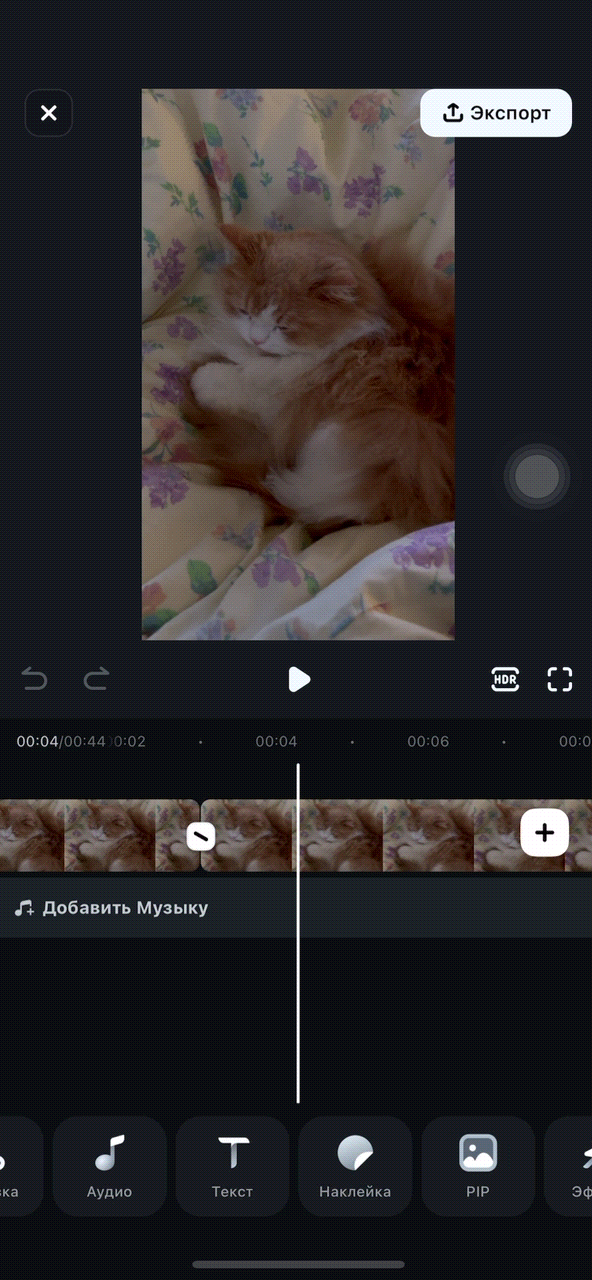
- Нажмите на нужный объект в видео, чтобы отследить его. Отрегулируйте точки отслеживания для обеспечения точного мониторинга и нажмите "Запуск отслеживания".
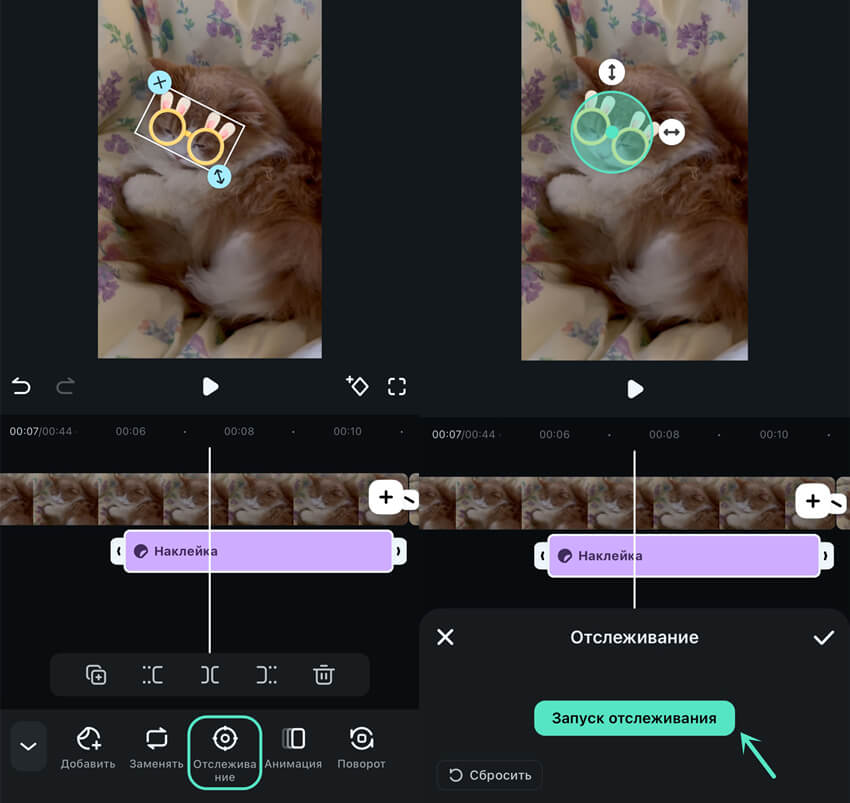
- После активации отслеживания движения и предварительного просмотра результата нажмите "Экспорт" чтобы сохранить отредактированное видео на своё мобильное устройство.
VLLO, мой первый видеоредактор

Удобный интерфейс перетаскивания VLLO и простые инструменты отслеживания движения делают его идеальным для новичков. Приложение для отслеживания движения на iOS и Android имеет более 10 миллионов загрузок и позволяет любому пользователю снимать видео в любом месте. Интуитивно понятные функции редактирования позволяют отслеживать размытые лица и создавать крутые эффекты с помощью хромакея.
Лучше всего то, что на видео не накладывается водяной знак. Однако для эффекта "картинка в картинке" требуется внутриигровая покупка. Также некоторые жалуются, что нельзя убрать звуковые эффекты. Функция отслеживания движения менее продвинута, чем у Filmora, так как VLLO может отслеживать только размытые лица.
Совместимость: iOS и Android
Цены: Внутрипрограммные покупки; продвинутые функции требуют подписки, начиная с $2.49/неделя, $6.49/месяц и $19.99/год.
InShot

С 2014 года у InShot накопилось более 500 миллионов пользователей. Этот удобный видеоредактор за годы внедрил множество продвинутых функций, включая отслеживание движения в 2023 году.
Помимо точного отслеживания движения, вы можете применять различные эффекты, фильтры, стикеры, переходы и музыку, чтобы добавить вашим видео выразительности. Можно удалять фон, добавлять автоматические субтитры и индивидуальную анимацию с ключевыми кадрами, а также загружать видео напрямую в социальные сети.
Однако некоторые пользователи отмечают, что сохранение видео длиной в несколько минут занимает около часа и иногда появляется сообщение “Сохранение не удалось”. Тем не менее, большинство пользователей хвалят все функции InShot за то, что они упрощают их творческую работу.
Совместимость: iOS и Android
Цены: Бесплатно с покупками внутри приложения для удаления водяных знаков или рекламы, получения эффектов, фильтров, переходов и стикеров; Pro-версия стоит $3,99/месяц, $17,99/год или $39,99 навсегда.
KineMaster

У KineMaster более 600 миллионов пользователей, что неудивительно, учитывая его продвинутые функции. Есть отслеживание движения, которым пользуются владельцы iPad, iPhone и Android (доступна с 2023 года), позволяя прикреплять изображения, текст и стикеры к движущимся объектам. Многоуровневое редактирование поддерживает даже рукописные заметки в качестве наложений. Однако отслеживание движения в основном строится на ключевых кадрах и анимациях, и нуждается в многочисочных ручных корректировках.
Это приложение для редактирования видео с отслеживанием движения включает множество других функций, таких как авто-субтитры, анимации по ключевым кадрам, управление скоростью, удаление шума, хромакей, удаление фона и др. Кроме того, вы можете добавлять переходы, эффекты, музыку без авторских прав и другие ресурсы.
Пользователи отмечают, что KineMaster отлично подходит для новичков, предлагая простой интерфейс и множество бесплатных инструментов и ресурсов. Однако некоторые говорят, что приложение стало тормозить и требует слишком много времени для сохранения отредактированных видео.
Совместимость: iOS и Android
Цены: Приложение бесплатно с покупками внутри приложения; версия Pro убирает водяные знаки и открывает премиальные ресурсы за $9.99/месяц или $49.99/год.
CapCut - AI Video Editor

CapCut — еще один известный видеоредактор, который присоединился к тенденции отслеживания движения в 2023 году, введя отслеживание камеры и пост-эффектов. Приложение для iOS и Android насчитывает более 1 миллиарда пользователей, привлекая их функциями на базе ИИ и другими возможностями, делающими видеомонтаж простым.
Чтобы выполнить отслеживание движения в CapCut, достаточно добавить стикер или текст на видео, после чего вы сможете использовать его для отслеживания любых движущихся объектов в ролике. Кроме того, это приложение для отслеживания объектов также имеет все необходимые инструменты для редактирования, наполнено эффектами и другими заметными функциями, которые сделали его популярным, например, удаление шума, преобразование текста в речь, хромакей, стабилизация видео и автосубтитры.
В качестве грубого видеонарезчика CapCut отлично справляется и вскоре привлечет многих пользователей по всему миру. Однако приложение больше не является полностью бесплатным. Многие пользователи жалуются, что их любимые анимации и переходы стали премиальными и теперь недоступны бесплатно.
Совместимость: iOS и Android
Цены: Бесплатная версия; CapCut Pro предлагает больше шаблонов и расширенные функции, начиная с $5.99/месяц и $89.99/год.
Ограничения использования мобильных приложений для отслеживания движения
Хотя мобильные приложения для отслеживания движения могут быть полезны по нескольким причинам, существуют определённые ограничения. Вот наиболее заметные из них при использовании приложения для видеотрекинга движений:
- Производительность – Мобильные устройства, особенно старые модели, могут не поддерживать сложные алгоритмы отслеживания движения и требуют обработки в реальном времени, что может привести к задержкам или снижению производительности.
- Ограничения возможностей – Как правило, мобильные приложения имеют меньше продвинутых функций и инструментов для детального анализа движения или сложных сценариев отслеживания, чем их настольные аналоги.
- Время работы от батареи – Использование приложений для отслеживания движения в течение длительного времени или при записи видео в высоком разрешении может сильно расходовать ресурсы устройства и быстро повредить аккумулятор.
- Точность – Мобильные приложения не всегда обеспечивают такую же степень точности отслеживания движения, как специализированное программное обеспечение для ПК.
Лучшая программа для отслеживания движения на ПК
Поскольку приложений для отслеживания движений для iOS и Android имеют ограничения, возможно, вам стоит обратить внимание на альтернативы для ПК ради более точного трекинга. Wondershare Filmora — одно из самых мощных и адаптируемых программ для отслеживания движения на ПК, позволяя пользователям легко отслеживать и прикреплять объекты к движущимся субъектам на видео.
Простой интерфейс дополняет все эти функции, облегчая процесс редактирования без потери гибкости и возможностей. Filmora предлагает обширную коллекцию наложений, переходов и эффектов, предоставляя пользователям творческую свободу для улучшения своих видео.
Более того, кроссплатформенная совместимость Filmora гарантирует плавный монтаж как на Windows, так и на macOS. Кроме того, интеграция с облачным хранилищем делает обмен проектами и совместную работу максимально простыми.
Как использовать отслеживание движения в Wondershare Filmora для ПК?
Выполните следующие шаги, чтобы использовать отслеживание движения в Filmora:
- Скачайте и установите "Wondershare Filmora" на ваш ПК.
- Создайте "Новый проект", нажмите "Импорт", чтобы добавить ваш видеоклип, затем перетащите файл на таймлайн.

- Нажмите на свое видео на таймлайне, чтобы выбрать его, и затем кликните "Отслеживание движения" в "Редакторе таймлайна" (или перейдите в "Видео" > "Инструменты" > "Отслеживание движения").
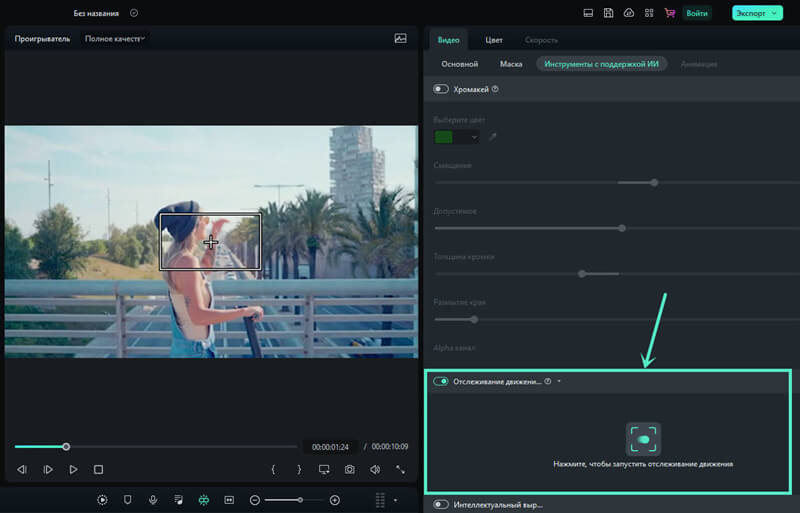
- Поместите поле отслеживания в "предварительный просмотр" окно и отрегулируйте размер под нужный объект. Затем нажмите "Начать отслеживание" чтобы начать процесс.
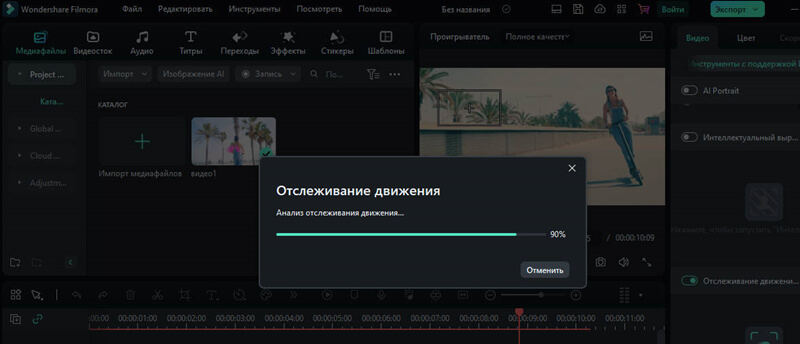
- Перетащите выбранный эффект на видеодорожку выше вашего клипа на таймлайне. Убедитесь, что он точно следует за объектом.
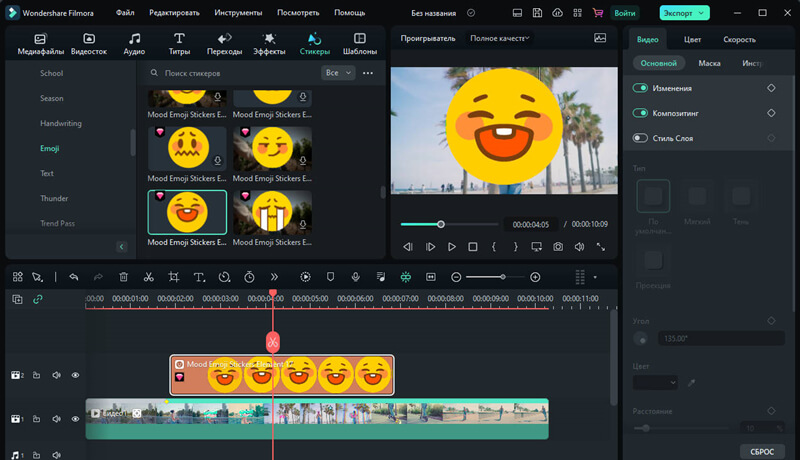
- Дважды щелкните по эффекту или наложению на таймлайне, чтобы открыть параметры редактирования. Затем отрегулируйте "Масштаб" и "Положение" в "Преобразование" вкладка. Затем свяжите отслеживаемый элемент с объектом.
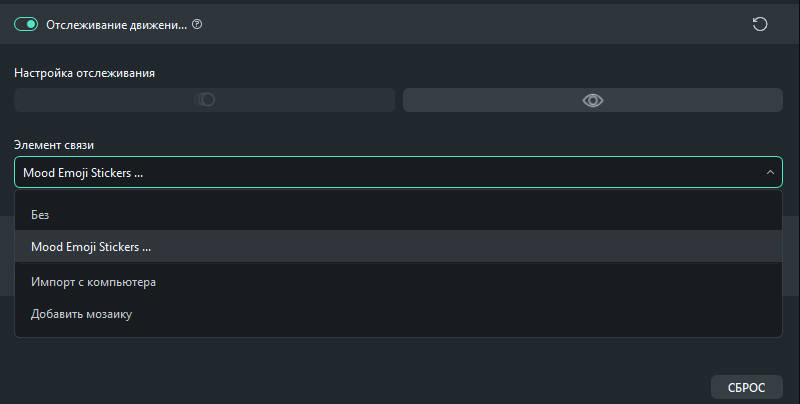
- Когда результат вас удовлетворит, нажмите "Экспорт" чтобы сохранить изменённое видео на свой ПК или поделиться им напрямую в социальных сетях.
Если вы ищете более профессиональную функцию трекинга, попробуйте "Отслеживание плоскостей в видео" Filmora! Он позволяет заменить экран телефона на новое видео или «оживить» картину либо фотографию, когда всё находится в движении.
Заключение
Выбор приложений для отслеживания движений огромен и соответствует различным требованиям и уровням подготовки. Можно найти множество отличных десктопных и мобильных приложений для редактирования и креативных задач на ходу.
Неважно, предпочитаете ли вы редактировать на ПК или на мобильном устройстве, Wondershare Filmora является выдающимся выбором. Его точное отслеживание движений, множество функций на базе ИИ, удобный дизайн и совместимость с различными платформами обеспечивают легкость редактирования и совместную работу на разных устройствах.



 Безопасность проверена | Загрузка бесплатно | Нет вредоносного ПО
Безопасность проверена | Загрузка бесплатно | Нет вредоносного ПО


